Word 2010: So aktivieren Sie die Word Autokorrektur für Mathematik
Word 2010: Autokorrektur für Mathematik erspart Ihnen viel Zeit beim Tippen
Seit der Einführung von Office 2007 gibt es in Word eine Neuerung, die natürlich in Word 2007 und in Word 2010 Ihren Arbeitsalltag erleichtert: Die AutoKorrektur von Mathematik. Diese Autokorrektur aktiviert Word, sobald Sie Formeln und Gleichungen in Word erstellen.
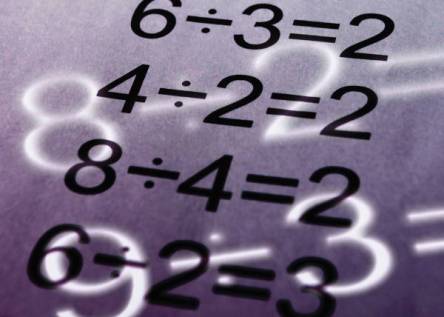
Erstellen Sie jedoch Dokumente, wie Berichte, Aufstellungen oder Memos, indem Sie mathematische Symbole verwenden wollen, sollten Sie die Autorkorrektur in Word 2010 unbedingt um die Funktion der Autokorrektur von Mathematik erweitern. Denn so müssen Sie nicht erst mühsam die Registerkarte Einfügen öffnen, um dann in der siebten Gruppe Symbole die mathematischen Symbole auszuwählen und einfügen zu lassen, sondern können durch einen von Ihnen gewählten Kürzel das gewünschte Symbol dank der Word Autokorrektur schnell und einfach in Ihr Dokument einsetzen lassen.
Autokorrektur in Word 2010: Aktivieren Sie die Autokorrektur für Mathematik
- Öffnen Sie die Backstage-Ansicht, indem Sie auf Datei klicken.
- Klicken Sie auf den untenstehenden Befehl Optionen.
- Wählen Sie in dem geöffneten Dialogfenster Word-Optionen den Befehl Dokumentprüfung.
- Klicken Sie im ersten Feld AutoKorrektur-Optionen auf die Schaltfläche AutoKorrektur-Optionen.
- Im Dialogfenster AutoKorrektur öffnen Sie die Registerkarte AutoKorrektur von Mathematik.
- Jetzt sollten Sie zwei Optionen nutzen:
- Grundsätzlich: Schalten Sie das Kontrollkästchen AutoKorrekturregeln von Mathematik in anderen als mathematischen Bereichen ein, indem Sie ein Häkchen in dieses Kontrollkästchen setzen. Denn nur durch die Aktivierung dieser Funktion wird Word Ihre eingegebenen Kürzel in mathematische Symbole verwandeln.
- Optional: Geben Sie erste eigene Kürzel ein, die später in Ihren Dokumenten durch mathematische Symbole ersetzt werden sollen:
- Scrollen Sie erst einmal in der Liste der Eintragungen, die Word automatisch bei den Word Autokorrekturen von Mathematik anzeigt. Vielleicht entdecken Sie den einen oder anderen Kürzel, den Sie für Ihre mathematischen Formeln bzw. Symbole schon nutzen können.
- Tragen Sie Ihre eigenen Kürzel ein, indem Sie im Feld Ersetzen den Kürzel eingeben, der ersetzt werden soll und im danebenstehenden Feld Durch angeben, welches mathematische Symbol Word dafür einfügen soll.
- Beachten Sie hierbei unbedingt: Setzen Sie vor jedes Kürzel ein \ - also beispielsweise \Pi oder \Wurzel. Nur so kann Word erkennen, dass Sie kein Wort eingeben, sondern einen Kürzel, der durch die Autokorrektur in Word ersetzt werden soll. Sobald Sie später dieses Kürzel einsetzen und die Eingabetaste drücken, wird Word das gewünschte mathematische Symbol einfügen.
- bmiller's blog
- Kommentieren
- 9074 Aufrufe






















